SHARE

Google広告やYahoo!広告をはじめとするリスティング広告、Facebook広告などのSNS広告を使っている会社は多くありますが、広告を活用するために必要なのが効果測定です。
ただいくつかの手段を併用している場合、分析しようとGoogleアナリティクスを見ても、どれがYahoo!広告からのアクセスでどれがFacebook広告からのアクセスかわからない…という事態になりがちです。 これでは正確な効果測定ができません。
このように、リスティング広告やSNS広告経由のアクセスを解析するために使うのが「パラメータ」です。
「パラメータ」とは日本語にすると「変数」のことです。広告で使用する時に意味を深く考えるとややこしくなってしまうので、ここでは「目印」だと理解しておけば問題ありません。
この記事ではパラメータを使うことで、どのような分析が可能になるのか? そして具体的にどのように設定し、活用すればよいのかについて解説します。
目次
パラメータを使用するシーンと計測範囲
パラメータについて学ぶ時、Web上のデータ分析で考えると仕組みを理解しづらいため、身近な状況に置き換えて考えてみましょう。
パラメータは電車の切符で考えるとわかりやすい
たとえば電車の場合、行き先が同じであっても、それぞれの乗客が乗車する駅はバラバラです。しかし、誰がどこの駅から来たかはわかります。
それは、切符にどこの駅から乗ったかが記録されているからです。
パラメータも同じ理屈です。
流入経路ごとに目印をつけることで、同じページにたどり着いたとしても「これはYahoo!広告から来たアクセス」「これはFacebook広告から来たアクセス」ということが判別できるようになるのです。
パラメータはリスティング広告以外の経路も判別できる
パラメータの用途は、このように「リスティング広告経由のアクセスを見分ける」だけではありません。
例えばセミナー集客などする場合、広告だけでなくメールマガジンを配信して集客したり、今ならLINEやTwitterなどを使って集客することもあります。
この場合、経路ごとにフォームを分けて実数で計測するというやり方もありますが、制作工数などを考えると複雑になってしまいます。そこで、それぞれパラメータを分けてGoogleアナリティクス上で傾向を確認するというやり方ができるのです。
パラメータを使えば様々なアクセス経路を分析できる
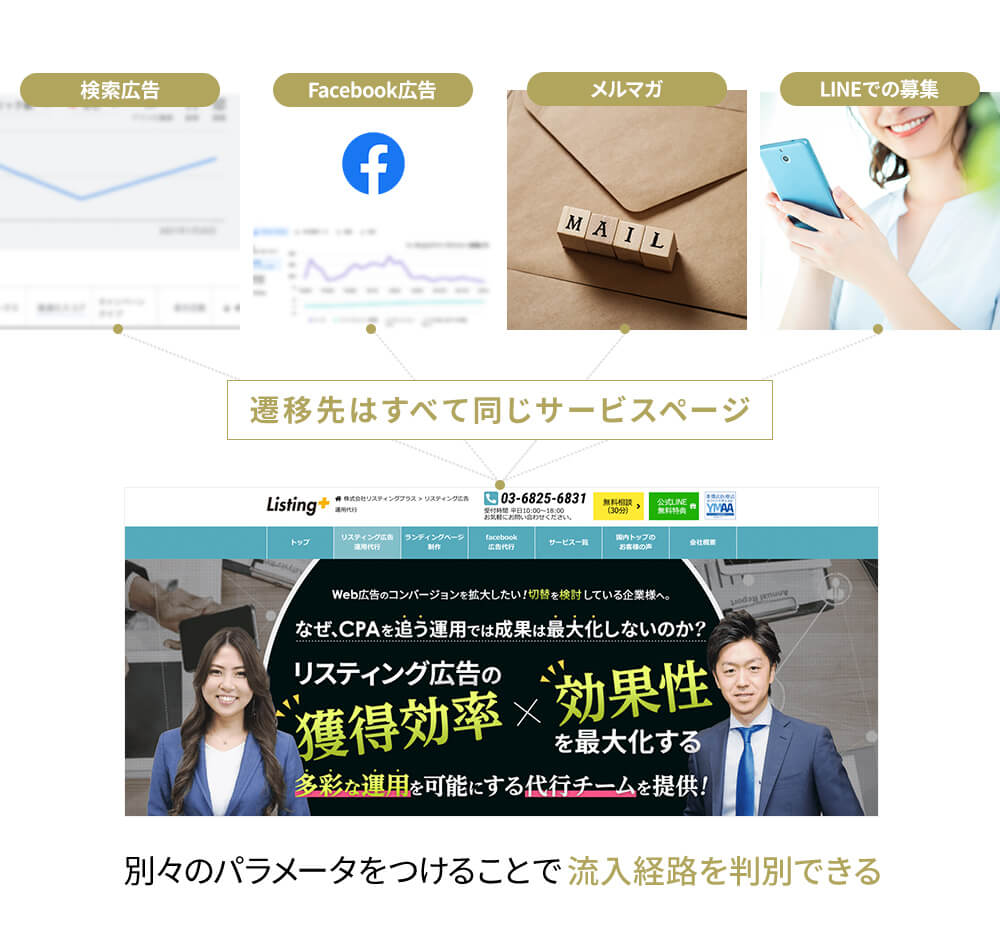 例えば下記のように6つの経路があった場合、それぞれURLにパラメータを付与することで何を経由してページにたどり着いたかを判別することができます。
例えば下記のように6つの経路があった場合、それぞれURLにパラメータを付与することで何を経由してページにたどり着いたかを判別することができます。
| Yahoo!検索広告 |
| https://ppc-master.jp/labo/event/201002?utm_source=yss&utm_medium=cpc |
| Yahoo!ディスプレイ広告 |
| https://ppc-master.jp/labo/event/201002?utm_source=ydn&utm_medium=cpc |
| Facebook広告 |
| https://ppc-master.jp/labo/event/201002?utm_source=fb&utm_medium=cpc |
| 通常のメルマガ |
| https://ppc-master.jp/labo/event/201002?utm_source=magazine&utm_medium=email |
| LINEでの募集 |
| https://ppc-master.jp/labo/event/201002?utm_source=line&utm_medium=social |
このようパラメータを振り分けることでどの経路からどれだけ集まったか計測することができます。 複数の媒体、経路から集客をする際にはパラメータを効果的に使い分けましょう。
無料のツールを使ってパラメータを作成する方法
パラメータの仕組みが分かったら実際に設置する方法を学んでいきましょう。といっても難しい言葉や技術はいりません。
設定で押さえるべきパラメータは3つだけ
パラメータについては、Googleのアナリティクスヘルプという公式ページに下記のような記載があります。
| パラメータ | 詳細 |
|---|---|
| utm_source | プロパティにトラフィックを誘導した広告主、サイト、出版物、その他を識別します(Google、ニュースレター、屋外広告など) |
| utm_medium | 広告メディアやマーケティング メディアを識別します(CPC 広告、バナー、メール ニュースレターなど) |
| utm_campaign | 商品のキャンペーン名、テーマ、プロモーション コードなどを指定します |
| utm_term | 有料検索向けキーワードを特定します。検索広告キャンペーンにタグを設定する場合は、utm_term を使用してキーワードを指定することができます |
| utm_content | 似通ったコンテンツや同じ広告内のリンクを区別するために使用します。たとえば、メールのメッセージに行動を促すフレーズのリンクが2つある場合は、utm_content を使用して別々の値を設定し、どちらが効果的か判断できます |
公式サイトでは設定をする際に「utm_source」「utm_medium」「utm_campaign」の3つを設定する必要があると記載されていますが、実際は「utm_source」「utm_medium」の2つでも設定できてしまいます。
説明だけではイメージがわきづらいかもしれないので、ここからは実際の例を見てみましょう。
ツールを使って生成すれば難しい記述は不要
まずパラメータを間違えずに登録するのは不安という人も多いと思いますので、便利なツールを紹介します。
それが「Campaign URL Builder(キャンペーンURLビルダー)」です。
https://ga-dev-tools.appspot.com/campaign-url-builder/
英語のサイトなので初めて見ると難しく感じますが、情報を入れる場所は決まっているので難しくありません。 使用する情報は3つです。
・広告配信先URL
・使用する媒体
・集客の手法(基本は広告)
セミナー集客の例で見てみましょう。
セミナーの募集ページにFacebook広告で集客する場合の例
広告配信先URL: https://ppc-master.jp/labo/event/201002
使用する媒体:Facebook広告なので「fb」
集客方法:広告なので「cpc」
これが用意出来たらあとはキャンペーンURLビルダーに登録するだけです。 下記のように登録します。 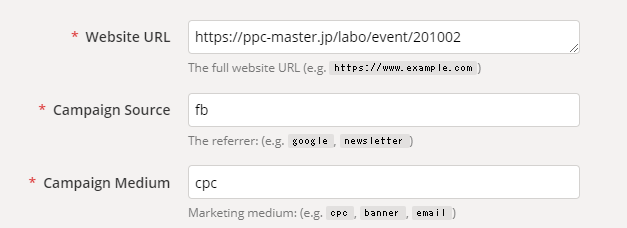
すると下記のようにパラメータがついたURLが自動的に生成されますので、これをコピーすれば完了です。 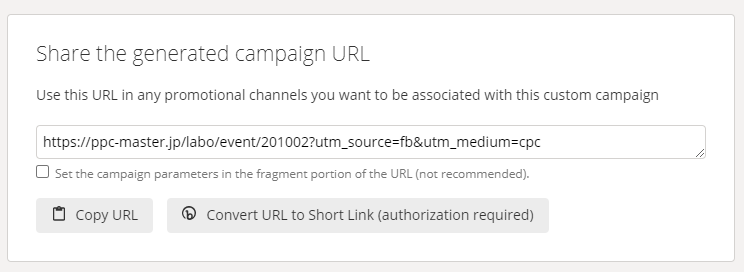
Yahoo!の検索広告であれば「fb」の部分を「yss(自社で決めた値で問題ない)」に変えればいいですし、Yahoo!のディスプレイ広告であれば「ydn(自社で決めた値で問題ない)」に変えれば終わりです。
これであれば、初めてパラメータを生成することになっても間違えず進めることができるので、このサイトをお気に入りに登録して使用しましょう。
Googleアナリティクスを使ったパラメータの見方
設定が終わったらあとは計測するだけです。パラメータを設置したら計測が適切にできているか確認しましょう。その際に使用するのがGoogleアナリティクスです。
計測するシーンとしては主に2つありますので、それぞれ紹介していきます。
Web担当者がよく使う方分析法は2つ
計測を始めた後、パラメータをどのように確認していくか説明します。
よく使う確認方法は2つ。
1つはサイト全体のパフォーマンスを確認したい場合、
もう1つは特定のページのパフォーマンスを確認したい場合です。
どちらを使うかは分析する範囲にもよりますが、たいていは特定のページのパフォーマンスを確認する際に使います。
ただ両方とも知っておけばいざ分析するときに困らないので覚えておきましょう。
サイト全体の状況を確認する場合
このケースは大まかにサイト全体の状況を確認したい場合に使います。
たとえば、どの経路から入ってきたユーザーのパフォーマンスが高いか、どの経路が目標到達に対して効果的かなど全体的に確認するようなケースです。
具体的な手順としては、まずGoogleアナリティクスにログインをし、左側のメニューにある「集客」を展開して、その中にある「参照元/メディア」を開きます。 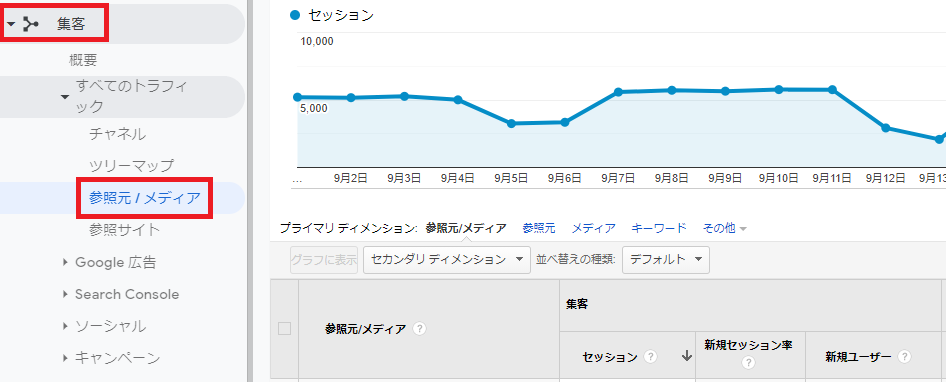
このように選択すると下記のようなデータで参照元ごとのデータを確認することができます。 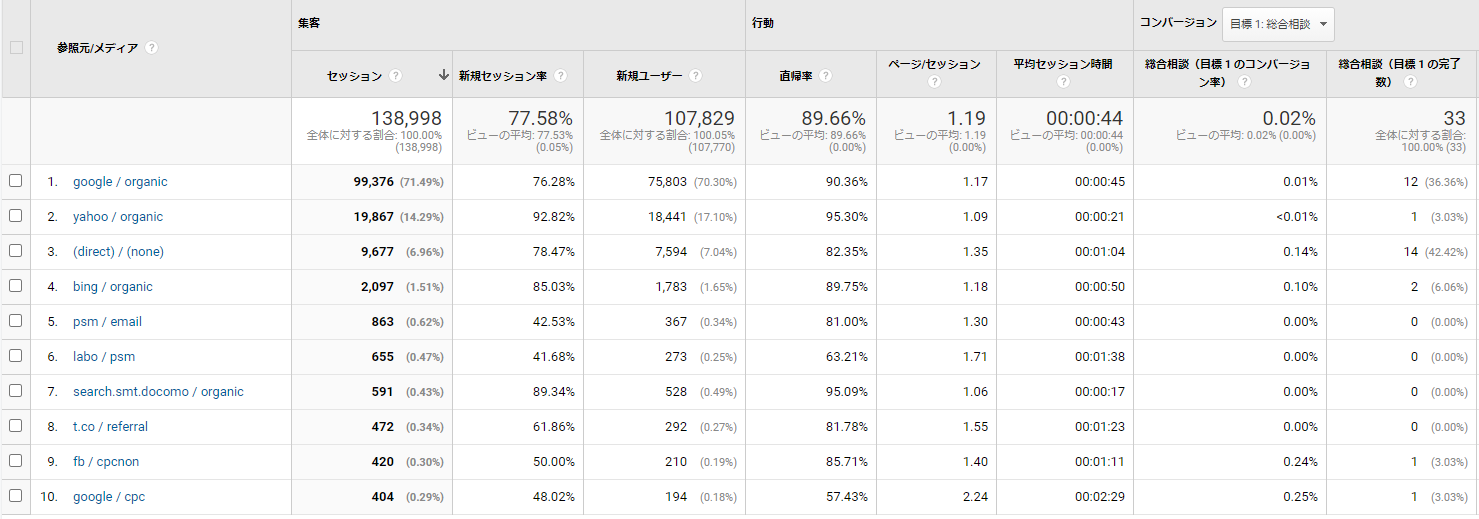 またGoogleアナリティクスで目標設定をすることでどの流入元からどれだけコンバージョンが入ったかを確認することができますので、ここでパフォーマンスの比較も可能です。
またGoogleアナリティクスで目標設定をすることでどの流入元からどれだけコンバージョンが入ったかを確認することができますので、ここでパフォーマンスの比較も可能です。
特定のページのパフォーマンスを確認する方法
これは効果が出ていないページをより細かく分析する、もしくは注力しているページでどれくらいのパフォーマンスが出ているか確認したい場合などに使用します。
具体的な手順としてはGoogleアナリティクスにログインをし、左側のメニューにある「行動」を展開して、その中にある「サイトコンテンツ」内の「すべてのページ」を開きます。 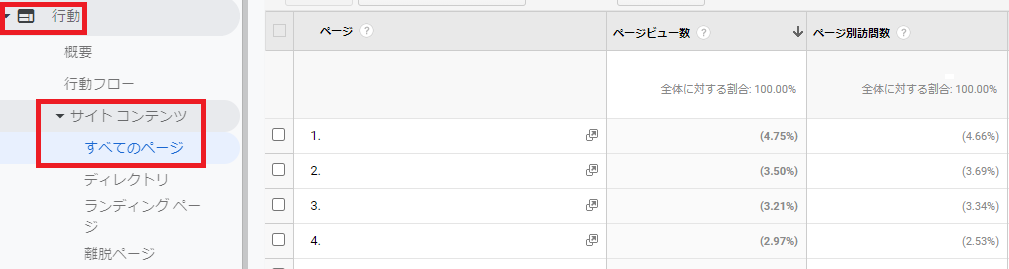
次に画面右側にある検索窓に特定のページのURLを記載します。 その際はドメイン名より後ろを記載してください。
例)https://ppc-master.jp/inhouse/experience/ の場合「/inhouse/experience/」を入力します。 
対象のページを開いたら「セカンダリディメンション」をクリックして、「よく使われるディメンションと指標」の中にある「参照元/メディア」を選択します。 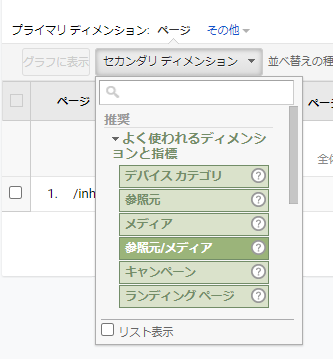
すると下記のようにこのページにたどり着いた流入元を確認できます。 
また流入元ごとの滞在時間や直帰率などのデータも確認することができるため、どの流入元のユーザーが興味を引いているかなどを確認できます。
分析に基づいてどんな改善をしていくか検討する
例えば「広告経由だと直帰率が高い」ということが分かった場合のことを考えて見ましょう。
直帰率が高いということは、広告でイメージしていたものと実際のページのコンテンツがあっていないということが考えられます。
この場合、クリック率が高い状態で集められているのであれば、ページを改善してCVRを上げる改善方法が考えられます。
他には、サンクスページの「参照元/メディア」を見ることでどの流入元がコンバージョンに至りやすいか分析することもできます。それをもとにどのプロモーションに注力すべきかなどの判断してくことが可能です。
パラメータの仕組み
パラメータはツールで簡単に作成ができますが、さらに踏み込んで構造を知ることで、パラメータについて迷うことがなくなります。最後にパラメータを分解して見ていきましょう。
パラメータはURLの末尾で識別されている
仕組みを理解しなくとも設定方法さえわかってしまえば使えるのがパラメータです。 ただ、どのような仕組みか理解しておくといろんなパターンで応用ができるので解説します。 これはパラメータをつけた時とつけない時のURLの違いです。
パラメータ無し: https://ppc-master.jp/labo/event/201002
パラメータ有り: https://ppc-master.jp/labo/event/201002?utm_source=fb&utm_medium=cpc
通常、URLはパラメータ無しのように特定のページを示す文字列で表します。そこにパラメータという目印をつけることで、どこから来たかをGoogleアナリティクス上で分析できるようになるのです。 これをさらに分解してみてみましょう。
「utm_source」は何を経由してきたかを表している
さきほどのパラメータ有りのURLを分解します。
【utm_source=fb】
「source」はソース、つまり情報源を表しており、参照元と呼ばれることが多いです。
従って、「source=fb」はFacebookを参照元としているということがわかります。 「fb」の部分は「facebook」と表しても問題ありません。
ここは任意の値のため自分たちがわかりやすいものをつければよいのですが、複雑にするとあとで分析がしづらくなるのでシンプルな名称にすることをお勧めしています。
また、「=」の後ろにつく文字列は大文字と小文字、それぞれ別の値と認識されるため、計測を正しく行うためにも表記を統一しておきましょう。
しかしここで疑問となるのはFacebook広告ではなく、FacebookでURLを投稿した場合のアクセスも同じ経路として集計されてしまうのではないかということです。
これについては問題ありません。広告ではない通常のFacebookからのアクセスをGoogleアナリティクスで見てみると、 「facebook.com / referral」と分類されます。
またパラメータを使用する際にはもう1つの要素が必須となっているので、そこで広告経由だということが明確にわかるように設定をしておけば問題ありません。
「utm_ medium」は何の媒体かを表している
続いて、もう1つの要素を分解してみましょう。
【utm_medium=cpc】
「medium」はメディウム、つまり媒体を表しており、広告で言えば「何の媒体を使っているか」を示すものです。
広告を使用しているというものを分かるようにしているのが、この場合は「cpc」の部分です。
他にもメルマガを使用する場合などがありますが、その場合は「email」を使います。
あらかじめ用意されているチャネルがあり、Googleの公式サイトで確認することができます。
したがって「utm_medium=cpc」を見ることで、これは広告を経由したアクセスだとわかるのです。
「source」と「medium」をくっつけてみると「?utm_source=fb&utm_medium=cpc」となりますが、前述の内容が理解できれば、「Facebook」の「広告」を経由したものだということが理解できます。
Googleアナリティクスもこの決まりから通常のアクセスと広告経由のアクセスを区別しているのです。
Yahoo!広告も仕組みは同じでソースが違うだけ
Facebook広告の例で見ましたが、仕組みがわかればYahoo!広告のパラメータも読み解くがことができます。使用している経路や媒体を組み合わせてパラメータを活用しましょう。
【Yahoo!広告のパラメータの例】
https://ppc-master.jp/labo/event/201002?utm_source=yss&utm_medium=cpc
Google広告はパラメータ不要?
Google広告の場合、同じGoogleのサービスであるGoogleアナリティクスを使用しているため、パラメータを付与しなくてもデフォルトで「google / cpc」と表示されるようになっています。
検索広告とディスプレイ広告を区別したい場合には、アナリティクス内の「Google広告」の項目から使用しているGoogle広告のアカウントと連携をすることで、アナリティクス上で広告の内訳が確認できます。
まとめ
Web担当者になると、リスティング広告だけではなくあらゆる場面で効果測定の必要性が出てきます。 そんな時も、パラメータを適切に設置することで効果的な分析ができるようになります。
使いこなすうちに、複雑なパラメータの設定をしなければいけないケースも出てきますが、理屈がわかっていれば応用していけばよいだけです。
まずはどんな仕組みでできていて、どのように活用すればよいかを押さえておきましょう。
パラメータはあくまで施策を打つ上での検討材料の1つに過ぎません。 Googleアナリティクス上の数字は参考数値として、その結果が起きている要因は何か、ユーザー心理を踏まえてどのような施策を打つべきか担当者として考えていきましょう。 パラメータを使いこなしてより効果的な施策を実行することがWeb担当者の仕事です。
デジタルアスリート株式会社
メディアクリエイション部
某メガバンクのグループ会社でネットバンキングに携わる。
ベンチャー企業でIPOを経験した後、2019年デジタルアスリート株式会社(旧:株式会社リスティングプラス)に入社。
自社の見込み客・新規問い合わせ獲得、自社メディアの運営を行うマーケティング組織を統括。また自社のノウハウ・ナレッジを伝えるセミナー講師としても活動している。
Writer
篠塚康太 記事一覧
デジタルアスリート株式会社
メディアクリエイション部
某メガバンクのグループ会社でネットバンキングに携わる。
ベンチャー企業でIPOを経験した後、2019年デジタルアスリート株式会社(旧:株式会社リスティングプラス)に入社。
自社の見込み客・新規問い合わせ獲得、自社メディアの運営を行うマーケティング組織を統括。また自社のノウハウ・ナレッジを伝えるセミナー講師としても活動している。


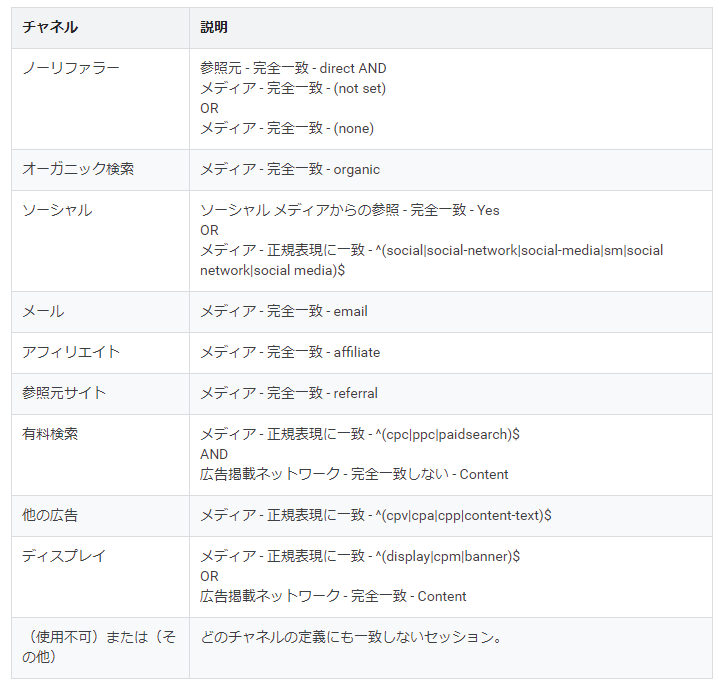 出典:
出典:

